Artcam2009利用灰度图生成雕刻机所需的G代码
(福利推荐:你还在原价购买阿里云服务器?现在阿里云0.8折限时抢购活动来啦!4核8G企业云服务器仅2998元/3年,立即抢购>>>:9i0i.cn/aliyun)
双击桌面的artcam快捷方式图标打开软件首先看到如下 的界面。点击“通过图像产生模型” 利用ART CAM 软件制作浮雕刀路的方法
Artcam2009利用灰度图生成雕刻机所需的G代码
1、打开Artcam2009(其它版本的也可以),选择 文件 菜单下 新的 通过图像文件 载入一个灰度图。
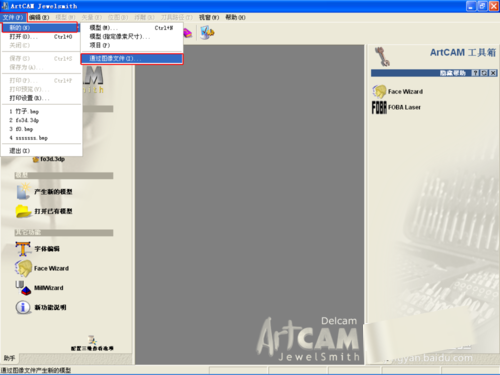
2、找到你要编辑的灰度图,选择 打开。

3、设置 工件原点(这里选择的是中心,你也可以选择其它的位置),单位选择 毫米 (单位要和你雕刻机的单位一样)图像尺寸 这里设置的是 40mmX60mm,浮雕高度 Z轴高度默认 1mm。

4、打开灰度图后,选择 3D 按钮查看。

5、这里浮雕的最大深度是1mm,有点儿浅了,调整一下。

6、选择 助手 菜单里 的 放缩 命令。

7、将 高度 改为 3mm ,然后点击 应用。

8、浮雕高度已经基本合适,但是模型光滑度还不够。

9、选择 助手 菜单下的 光顺浮雕 命令。

10、光顺次数这里选择3次,点击应用。应用后点取消关闭。(光顺次数尽量不要太多,小心模型细节消失)

11、模型已经很光滑了。

12、选择 刀具路径 菜单下的 生成浮雕路径 按钮。

13、选择 复合浮雕 加工策略 平行加工。(你也可以尝试下其它的加工策略)

14、加工安全Z高度,这里选择的5mm。(根据自己的实际需要调整高度,以不撞刀为主)

15、选择 刀具

16、这里选择的是30度0.2的平底尖刀。你也可以点击右侧的 增加刀具 命令,添加自己的刀具。

17
在这里对刀具的具体参赛进行调节。

选择 材料设置

设置 材料厚度,材料Z轴零点选择顶部偏置,将滑块调到最上边。

输入 名字,点击 现在 开始计算刀路。

开始计算刀路,时间根据你计算机的配置高低,可能几十秒到几十分钟不等。

计算完毕。

点击 刀具路径 菜单下的 选择 保存刀具路径为 命令

选择 向右箭头 将路径添加到保存框。也可以向左取消。

保存格式选择 G-Code Arcs(mm)[*.tap] 也可以选择英寸单位,单位必须与你雕刻机的单位一致。

输入要保存的名字,点击 保存。

到这里代码生成完毕,将你生成的代码输入到雕刻机就可以开始雕刻了。最后欣赏下完成图。

相关文章

C4D克隆怎么设置外形? C4D模型克隆时设置外形为球体的技巧
C4D克隆怎么设置外形?c4d克隆物体的时候,想要让克隆的外观显示球体,该怎么操作呢?下面我们就来看看C4D模型克隆时设置外形为球体的技巧2023-06-09
预算清单中素材和方案中不一致怎么解决? 酷家乐更改方案同步预算清单的
预算清单中素材和方案中不一致怎么解决?酷家乐家装经常遇到修改方案的,但是方案改了,预算清单中的素材没有修改,该怎么办呢?下面我们就来看看酷家乐更改方案同步预算清2023-06-09 酷家乐怎么做弧形墙面?酷家乐中家装设计的时候,想要做弧形背景墙,该怎么操作呢?下面我们就来看看酷家乐制作角线弧形背景墙效果技巧2023-06-09
酷家乐怎么做弧形墙面?酷家乐中家装设计的时候,想要做弧形背景墙,该怎么操作呢?下面我们就来看看酷家乐制作角线弧形背景墙效果技巧2023-06-09 酷家乐怎么做双眼皮吊顶?酷家乐想要做吊顶,该怎么做双层吊灯,该怎么操作呢?下面我们就来看看酷家乐添加有造型双的双层吊顶技巧2023-06-09
酷家乐怎么做双眼皮吊顶?酷家乐想要做吊顶,该怎么做双层吊灯,该怎么操作呢?下面我们就来看看酷家乐添加有造型双的双层吊顶技巧2023-06-09 c4d花盆建模怎么做?c4d中想要建模花盆,该怎么建模呢?下面我们就来看看c4d建模花瓶教程2023-06-09
c4d花盆建模怎么做?c4d中想要建模花盆,该怎么建模呢?下面我们就来看看c4d建模花瓶教程2023-06-09 c4d磨砂玻璃材质怎么调?c4d制作材质的时候,想要设置磨砂玻璃材质,该怎么操作呢?下面我们就来看看c4d磨砂玻璃材质参数设置方法2023-06-09
c4d磨砂玻璃材质怎么调?c4d制作材质的时候,想要设置磨砂玻璃材质,该怎么操作呢?下面我们就来看看c4d磨砂玻璃材质参数设置方法2023-06-09
如何免费破解HDRsoft Photomatix专业版 Photomatix注册机使用教程
HDRsoft Photomatix Pro激活教程+补丁分享!Photomatix Pro 是一款非常强大的图像处理软件。基于全自动合成和调节,所有功能都是一键操作,且有很多预设可供选择使用,如预2023-06-09
Blockbench怎么安装使用?Blockbench安装使用以及常见问题解决方法
Blockbench是一款免费的开源3D模型编辑器,但是还是有不少新手不知道怎么使用这款软件,本文就为大家带来了此软件的的安装以及使用方法和常见问题,需要的朋友一起看看吧2023-06-09
iMyFone MarkGo去水印工具怎么免费激活 附激活教程/破解补丁
iMyFone MarkGo去水印软件怎么免费激活?iMyFone MarkGo是一款简易实用,功能全面的去水印工具,只需单击几下,您就可以轻松删除任何不需要的对象并导出它们而不会降低质量2023-06-08
PS beta版怎么用?最新AI功能Adobe Photoshop Beta中文安装破解及使用
Photoshop Beta测试版内置AI绘图功能,AI功能非常强大,可以帮助用户快速、轻松地完成照片修图。下面就分享全新AI功能的Photoshop Beta版本最新安装教程及使用体验,仅供参2023-06-07







最新评论